Winamp - बस काम करता है एक महान संगीत खिलाड़ी

जटिलता और सरलता मिश्रित है
Winamp के बारे में मुझे जो पसंद है वह यह है कि यह प्रदान कर सकता हैयदि आप केवल अपने संगीत संग्रह को सुनना चाहते हैं, तो आपको इसकी आवश्यकता है, लेकिन यह सॉफ्टवेयर का एक बहुत ही जटिल टुकड़ा भी हो सकता है, क्या आपको इसकी आवश्यकता है। मैंने मूल रूप से इन सभी वर्षों के लिए एक संगीत खिलाड़ी के रूप में इसका उपयोग किया है और यद्यपि मैं संगीत सीडी को जलाने और वीडियो / फिल्में देखने के लिए विभिन्न अनुप्रयोगों का उपयोग करता हूं, मेरे संगीत संग्रह को सुनने और प्रबंधित करने के लिए Winamp मेरा डिफ़ॉल्ट ऐप है। मेरे लिए, Winamp एक महान संगीत खिलाड़ी है और एक बड़े संगीत प्रशंसक के रूप में मेरी अधिकांश जरूरतों को पूरा करता है।
इसके साथ शुरुआत
सबसे पहले, यदि आप Winamp की कोशिश करना चाहते हैं, तो यहां क्लिक करें, इसे डाउनलोड करें और फिर इसे इंस्टॉल करें। इस लेख के बारे में है निःशुल्क संस्करण, इसलिए मेरा सुझाव है कि आप इसे प्राप्त करें। अधिकांश समय, मुफ्त संस्करण कुछ मुफ्त संगीत के साथ बंडल हो जाता है जिसे आप आज़माना चाहते हैं, हालांकि मैं व्यक्तिगत रूप से Winamp एजेंट को स्थापित करने का विकल्प नहीं चुनता हूं, क्योंकि मुझे लगता है कि यह सॉफ़्टवेयर में ब्लोट जोड़ता है। माना जाता है कि यह फ़ाइल संघों को संरक्षित करता है, लेकिन मैंने इसे कभी उपयोगी नहीं पाया।
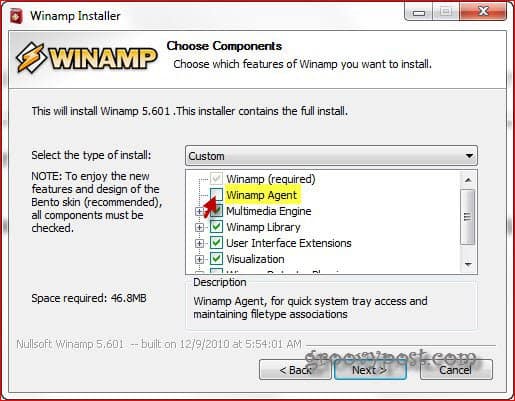
साफ इंटरफ़ेस
स्थापना के बाद, आपको एक साफ़ इंटरफ़ेस मिलेगा, जिसमें वह सब कुछ है जहाँ आप इसकी अपेक्षा करेंगे (ठीक है, शायद मेरे लिए, लेकिन मैं काफी समय से इस चीज का उपयोग करने के लिए स्वीकार कर रहा हूं ...)।
अब, मुझे हर समय अपनी प्लेलिस्ट में अपना संगीत संग्रह रखना पसंद है, इसलिए मैं सबसे पहले मुख्य विंडो का प्लेलिस्ट अनुभाग खोलता हूं (यदि यह पहले से नहीं है), "ऐड" को हिट करें और फिर "फ़ोल्डर जोड़ें" और फ़ोल्डर को लोड करें जहां मैं अपने सभी संगीत फ़ाइलों को संग्रहीत करता हूं, जैसे मैंने नीचे किया था।
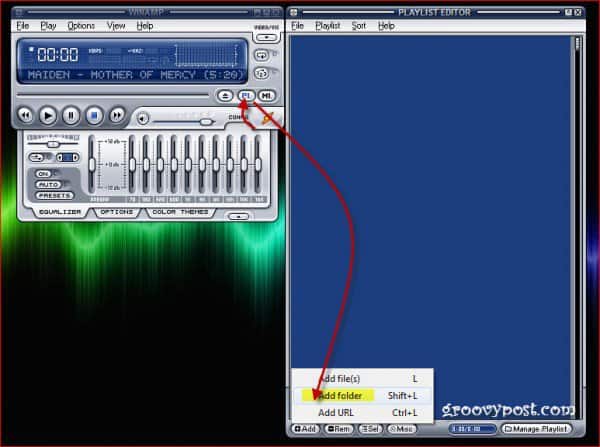
Winamp के बारे में मुझे जो पसंद है वह वह गति है जिस पर फाइलें जोड़ी जाती हैं। मेरे कंप्यूटर पर, लगभग 20,000 फ़ाइलों को लोड करने में केवल 16-17 सेकंड का समय लगा।
अपने संगीत संग्रह को ऑटो-टैग करें
WinAmp में एक अच्छी सुविधा है, जो आपको अपना टैग देता हैसंगीत ताकि आप इसे ढूंढ सकें और इसे प्लेलिस्ट और जलती हुई सीडी में व्यवस्थित कर सकें। यदि आपका मुझे पसंद है और आपका संग्रह बड़े पैमाने पर है, तो आपके संगीत संग्रह को टैग करना कम से कम कुछ जीवनकाल लेगा।
Fortunatly Winamp में एक अच्छा फीचर है जो Gracenote Music Database के साथ जांच करके आपके संगीत को ऑटो-टैग करेगा। इसे चलाने के लिए, बस उन्हें प्लेलिस्ट में देखें, दाएँ क्लिक करें फ़ाइलें और फिर चुनें भेजना और फिर ऑटो-टैग। जब भी Winamp को ग्रेकेनट डेटाबेस से सभी विवरणों / मेटाडेटा को खोजने में कोई समस्या नहीं होती है, जब तक कि यह आपके गैरेज में बनाई गई कोई चीज़ नहीं होती है ...
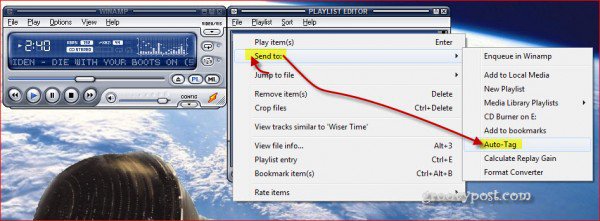
वही मेनू आपको अनुमति देता है जलाना संबंधित ट्रैक (या अधिक पटरियों) एक सीडी के लिए या Winamp की फ़ाइल रूपांतरण सुविधा का उपयोग करने के लिए धर्मांतरित फ़ाइल में एक और प्रारूप।
मुख्य विंडो भी आपको बाहर निकालने की अनुमति देती हैईक्यू दराज, जहां आप अपने खिलाड़ी की आवाज को कॉन्फ़िगर कर सकते हैं। आप अपनी स्वयं की ध्वनि बना सकते हैं, लेकिन आप विंम्प के एक प्रीसेट को भी चुन सकते हैं। मैं व्यक्तिगत रूप से चीजों को शून्य पर रखना पसंद करता हूं, लेकिन मुझे ...
मीडिया लाइब्रेरी का उपयोग करना आसान है
जैसा कि मैंने आपको बताया, मैं एक साधारण उपयोगकर्ता हूं। जब संगीत बजाने की बात आती है तो मुझे साधारण चीजें पसंद हैं। यदि आप सामान को व्यवस्थित करने में सक्षम हैं, तो Winamp में एक विस्तृत लाइब्रेरी फ़ंक्शन है, जिससे आप अपने संगीत को सूचीबद्ध कर सकते हैं, साथ ही ऑनलाइन संगीत सेवाओं तक पहुँच सकते हैं और वर्तमान में मीडिया चलाने के बारे में जानकारी प्राप्त कर सकते हैं।
यह स्क्रीन वह भी है जिसमें आप ढूंढ पाएंगे (और सुनो) Shoutcast रेडियो तथा टीवी स्टेशन। मैंने इस सुविधा का भरपूर उपयोग किया है। नेट के बारे में एक अच्छी बात यह है कि यदि आप अपने स्वयं के संग्रह से बीमार हो जाते हैं, तो यह है, क्योंकि कम से कम एक रेडियो स्टेशन नहीं मिल रहा है जो मुझे पसंद है वह वास्तव में असंभव है ...
यह स्क्रीन आपको अपने संगीत खिलाड़ियों को प्रबंधित करने के साथ-साथ वाई-फाई के माध्यम से एक एंड्रॉइड डिवाइस का प्रबंधन करने की अनुमति देता है।
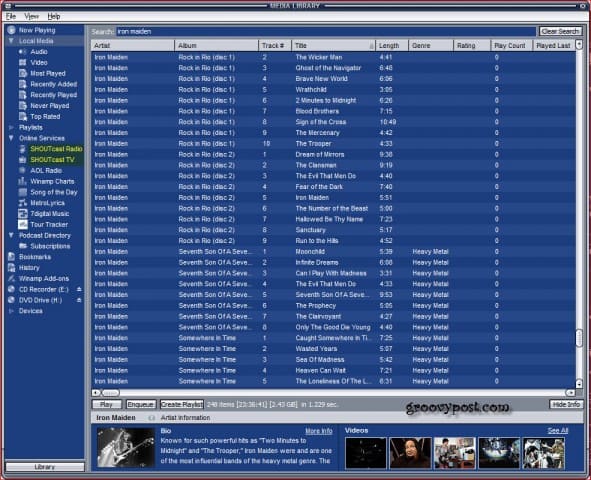
आइपॉड और iPhone प्रबंधन
मानो या न मानो, अगर आप iTunes से नफरत करते हैं, तो यह भी हैWinamp का उपयोग करके iPod और iPhone संगीत का प्रबंधन करना संभव है। फिर भी, आपको पहले से iTunes स्थापित करना होगा। ऐसा नहीं है कि आप इसका उपयोग नहीं करने वाले हैं, लेकिन आपको इसमें शामिल USB ड्राइवरों की आवश्यकता है ... ऐसा करने के बाद, बस यहां से iPod समर्थन Winamp प्लगइन प्राप्त करें, इसे स्थापित करें, और आप सभी सेट कर रहे हैं।
वीडियो और विविध ..
हालांकि मैं नहीं पसंद करता हूं, Winamp एक के रूप में इस्तेमाल किया जा सकता हैवीडियो प्लेयर के साथ-साथ अधिकांश अन्य प्रकार के मीडिया आप इसे फेंक सकते हैं, इसलिए मेरा सुझाव है कि यदि आप चाहें तो इसके साथ खेलते हैं। संगीत की तरह, Winamp वीडियो और अधिकांश अन्य मीडिया प्रकार के मुद्दों के बिना खेलता है, हालांकि मुझे लगता है कि यह कभी-कभी फ़ाइलों को खोलने में थोड़ा धीमा होता है, लेकिन यह उतना बुरा नहीं है।
मैं इस तथ्य को भी पसंद करता हूं कि यह "स्किनेबल" है (इसका मतलब है कि आप इसे ठीक उसी तरह से देख सकते हैं जिस तरह से आप इसे चाहते हैं; वहाँ सचमुच हजारों खाल हैं, साथ ही कई अन्य साइटों पर भी) और यह विंडोज 7 के साथ पूरी तरह से काम करता है (बस अपने माउस को उसके आइकन पर रखने से आपको नियंत्रण दिखाई देगा)।
निष्कर्ष
Winamp सॉफ्टवेयर का एक बहुत ही उपयोगी टुकड़ा है (और यह मुफ़्त है) जो मैं एक संगीत प्रशंसक के रूप में दैनिक उपयोग करता हूं। यह पिछले कुछ वर्षों में थोड़ा अव्यवस्थित हो गया है लेकिन मैं इसे एक संगीत खिलाड़ी के रूप में सुझाता हूं। अगली बार जब आप Ninite.com साइट से एक नया कंप्यूटर बनाते हैं तो इसे स्थापित करने के लिए ऐप्स की सूची में होना चाहिए।










एक टिप्पणी छोड़ें